iTunesは曲をダウンロードしませんか? 主な修正点は次のとおりです。
あなたが iTunes ユーザーなら、「Apple Music または iTunes で曲をダウンロードできない ストアから」の問題。 これは、ダウンロードしようとしている曲の代金をすでに支払っている場合は特に、重大な問題になる可能性があります。 幸いなことに、問題を解決するために試すことができる解決策がいくつかあります。
この記事では、iTunes が曲をダウンロードしない最も一般的な理由について説明し、問題を解決するための手順を順を追って説明します。 Mac と PC のどちらを使用しているかに関係なく、これらのソリューションを使用すると、すぐに音楽を取り戻すことができます。 Apple Music の曲を無制限に聴く.
記事の内容 パート 1. Apple Music/iTunes が Mac/Windows で曲をダウンロードできないのはなぜですか?パート 2. PC で「iTunes が曲をダウンロードしない」問題を修正する方法パート 3. コンピュータで Apple Music/iTunes の曲を無料でダウンロードして変換するパート4:結論
パート 1. Apple Music/iTunes が Mac/Windows で曲をダウンロードできないのはなぜですか?
Mac または Windows コンピュータで Apple Music または iTunes から曲をダウンロードできない場合、いくつかの理由が考えられます。 「iTunes が曲をダウンロードしない」問題の最も一般的な原因の一部を次に示します。
- ネットワーク接続: Apple Music や iTunes で曲をダウンロードできない主な理由の XNUMX つは、インターネット接続が不十分または不安定であることです。 ネットワーク接続が低速または断続的である場合、ダウンロード プロセス中に中断が発生し、曲をダウンロードできなくなる可能性があります。
- 破損した iTunes ライブラリ: もしあなたの iTunes ライブラリが壊れているか破損しています、曲のダウンロードで問題が発生する可能性があります。 これは、不足しているファイルや古いファイルがある場合、または iTunes データベースに問題がある場合に発生する可能性があります。
- 設定が正しくありません: iTunes またはコンピュータの設定が正しくないと、曲のダウンロードで問題が発生する場合もあります。 たとえば、ファイアウォールまたはウイルス対策ソフトウェアが iTunes のインターネット アクセスをブロックしている場合、曲のダウンロードが妨げられる可能性があります。
- 古いソフトウェア: 古いバージョンの iTunes またはオペレーティング システムは、曲のダウンロードで互換性の問題を引き起こす可能性があります。 最新バージョンの iTunes とオペレーティング システムがコンピュータにインストールされていることを確認します。
- 収納スペースが不十分です: コンピュータのハード ドライブがほぼいっぱいになっている場合は、新しい曲をダウンロードするための十分な容量がない可能性があります。 コンピューターのストレージ容量を確認し、曲をダウンロードするのに十分なスペースがあることを確認してください。
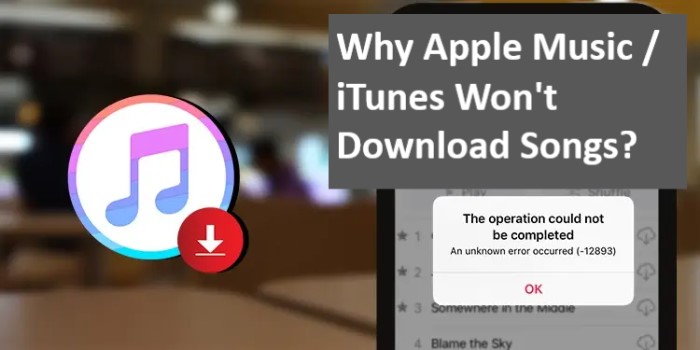
- Apple Music サブスクリプションの問題: Apple Music から曲をダウンロードしようとしている場合は、サービスへのアクティブなサブスクリプションが必要です。 もしも サブスクリプションの有効期限が切れています またはお支払い方法に問題がある場合、曲をダウンロードできない場合があります。
- Apple ID の問題: Apple ID に問題があると、曲のダウンロードに問題が発生する可能性があります。 正しい Apple ID でサインインしていること、およびアカウントが良好な状態であることを確認してください。
- 制限: コンピューターまたは iTunes で制限が設定されている場合、曲をダウンロードできない場合があります。 設定を確認し、問題の原因となる制限が設定されていないことを確認してください。
iTunes が曲をダウンロードしない具体的な理由を特定することで、問題を解決するための適切な解決策を選択できます。 パート 2 では、試してみるソリューションをいくつか紹介します。
パート 2. PC で「iTunes が曲をダウンロードしない」問題を修正する方法
これらの解決策を試すことで、PC で「iTunes が曲をダウンロードしない」問題を解決できるはずです。 それでも問題が解決しない場合は、Apple サポートにお問い合わせください。 以下のさまざまなソリューションを確認してください。
解決策01.ネットワーク接続を確認します
安定したインターネット接続があり、ネットワークに問題がないことを確認してください。 ルーターまたはモデムをリセットしてみてください、または別のネットワークに接続して、問題が解決するかどうかを確認してください。
解決策 02. ファイアウォールまたはアンチウイルスを無効にする
ウイルス対策ソフトウェアまたはファイアウォールが iTunes のインターネット アクセスをブロックしている場合、曲をダウンロードできないことがあります。 ウイルス対策またはファイアウォールを一時的に無効にして、問題が解決するかどうかを確認してください。
ファイアウォールまたはウイルス対策ソフトウェアを無効にする手順は、使用しているソフトウェアによって異なります。 一般的な手順は次のとおりです。
ファイアウォールを無効にします。
- [スタート] メニューに移動し、「Windows セキュリティ」または「Windows Defender ファイアウォール」を検索します。
- 「Windows セキュリティ」または「Windows Defender ファイアウォール」をクリックして、設定を開きます。
- 「Windows Defender ファイアウォールを有効または無効にする」をクリックします。
- パブリック ネットワークとプライベート ネットワークの両方で、[Windows Defender ファイアウォールを無効にする (非推奨)] オプションを選択します。
- 「OK」をクリックして変更を保存します。
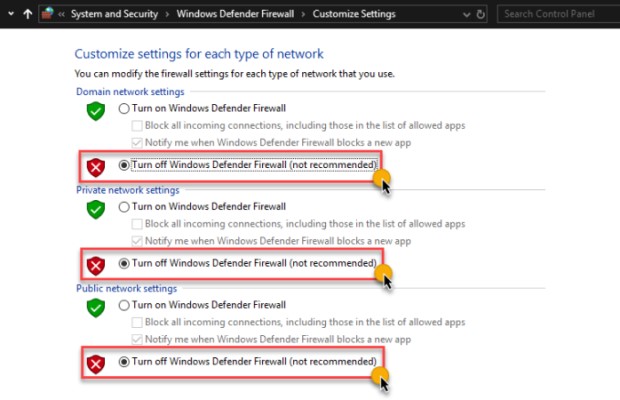
アンチウイルスを無効にする:
- システム トレイ (通常は画面の右下隅) でウイルス対策ソフトウェアのアイコンを見つけます。
- アイコンを右クリックして、「無効にする」または「オフにする」を選択します。
- ウイルス対策ソフトウェアを無効にする時間を選択します (例: 1 時間、2 時間など)。
- アクションを確認し、ウイルス対策ソフトウェアが無効になるまで待ちます。
注: コンピューターを安全に保つために、曲のダウンロードが完了したら、ウイルス対策ソフトウェアとファイアウォールを再び有効にすることが重要です。
ソリューション03。 iTunesを更新する
iTunes アプリが古くなっている可能性があります。 お使いのコンピュータに最新バージョンの iTunes がインストールされていることを確認してください。
iTunes を開き、[ヘルプ] > [アップデートの確認] に移動して、利用可能な新しいバージョンがあるかどうかを確認します。 利用可能な新しいバージョンがある場合は、画面のプロンプトに従ってアプリを更新します。
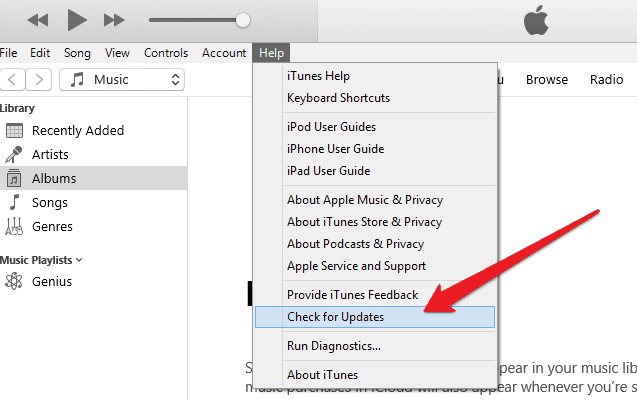
解決策 04. iTunes キャッシュをクリアする
iTunes キャッシュをクリアすると、曲のダウンロードに関する問題を解決できる場合があります。 キャッシュが破損し、アプリケーションに問題が発生する可能性があります。 このセクションでは、Mac および Windows PC で iTunes のキャッシュをクリアする方法を説明します。 以下で確認してください。
Macの場合:
- 開いている場合は、iTunes を終了します。
- Finder を開き、メニュー バーの [移動] をクリックします。
- 「Option」キーを押しながら「ライブラリ」をクリックします。
- 「キャッシュ」フォルダを開きます。
- を見つける "
com.apple.iTunes" フォルダを開き、ゴミ箱に移動します。 - ゴミ箱を空にします。
Windows PCの場合:
- 開いている場合は、iTunes を終了します。
-
"Windows key" + "R"[実行] ダイアログ ボックスを開きます。 - 「」と入力します
%appdata%\Apple Computer\iTunes」を選択し、「OK」をクリックします。 - 「iTunes」フォルダを開きます。
- を見つける "
iTunes Library.itl"と"iTunes Music Library.xml" ファイルを削除して、コンピューター上の別のフォルダーに移動します。 - 「iTunes」フォルダに戻り、「
SC Info"フォルダ。 - 「キャッシュ」フォルダを開きます。
- を見つける "
com.apple.iTunes" ファイルをゴミ箱に移動します。 - ゴミ箱を空にします。
iTunes のキャッシュをクリアすると、曲のダウンロードに関する問題を解決できる場合があります。iTunes で問題が発生している場合は、この解決策を試してください。
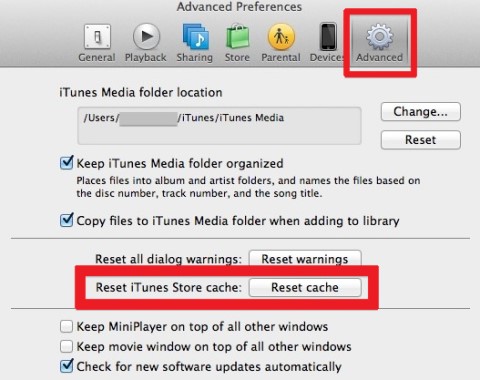
解決策 05. Windows ストア キャッシュをリセットする
使用している場合 Windows 上の iTunes の Microsoft Store バージョン 曲のダウンロードで問題が発生している場合は、Windows ストアのキャッシュをリセットすると解決する場合があります。 方法は次のとおりです。
- メディア掲載
"Windows key" + "R"[実行] ダイアログ ボックスを開きます。 - 「」と入力します
wsreset.exe」を選択し、「OK」をクリックします。 - コマンド プロンプトが開き、Windows ストアのキャッシュがリセットされます。
- プロセスが完了するのを待ってから、iTunes で曲をもう一度ダウンロードしてみてください。
Windows ストアのキャッシュをリセットすると、iTunes での曲のダウンロードに関する問題を解決できる場合があります。問題が発生した場合は、試してみてください。
パート 3. コンピュータで Apple Music/iTunes の曲を無料でダウンロードして変換する
と呼ばれるサードパーティのプログラム TuneSolo Appleの音楽コンバータ は、Apple Music の曲やアルバムなど、さまざまな種類の iTunes 素材を MP3 などの広く使用されているオーディオ形式に変換するために開発されました。
Apple Music アプリをサポートしていないデバイスで Apple Music プレイリストを再生したい場合は、インストールすることができます。 TuneSolo Appleの音楽コンバータ Mac と Windows PC の両方で Apple Music トラックを入手してから、その曲を別のデバイスまたはプラットフォームに転送します. また、メンバーシップの有効期限が切れても、お気に入りの Apple Music の曲のコピーが必要な人にとっても便利なオプションです。
その注目すべき機能には、バッチ変換、迅速な変換時間、およびすべて変更可能なビットレート、サンプリングレート、チャネルなどの出力オーディオオプションが含まれます。 また、このプログラムはユーザーフレンドリーなデザインで、技術者でなくても簡単に使用できます。
一般的に言えば、 TuneSolo Apple Music Converter は、したい人にとって簡単なオプションです。 さまざまなデバイスで Apple Music の素材を楽しむ またはお気に入りの曲のバックアップを保存したい。 ツールの機能を最大限に活用したい場合は、無料の試用版をダウンロードするか、完全に購入することができます.

パート4:結論
結論として、「iTunes が曲をダウンロードしない」問題が発生している場合は、Mac と Windows PC のどちらを使用しているかに応じて、いくつかの解決策を試すことができます。 Mac では、ネットワーク接続の確認、ファイアウォールまたはウイルス対策の無効化、iTunes の更新、または iTunes キャッシュのクリアを試すことができます。 Windows PC では、Windows ストアのキャッシュをリセットして制限を確認するだけでなく、同じ解決策を試すことができます。
これらの解決策を試すことで、「Apple Music/iTunes で曲をダウンロードできない" 問題なく iTunes で曲を発行してダウンロードできます。これらの解決策のいずれも機能しない場合は、Apple サポートまたは Microsoft サポートに連絡して、さらに支援を求めることをお勧めします。
それでも iTunes から曲をダウンロードできない場合は、 TuneSolo Appleの音楽コンバータ. iTunes や Apple Music からお気に入りのトラックをすべて入手するのに最適な方法です。